تعليم الكمبيوترجميع الشروح
الشرح الثاني: أساسيات الويندوز سطح المكتب

سطح المكتب هو الواجهة الاساسية للنظام وفيها مجلدات وملفات يتم تسهيل العمل بوضعها فيه.
والاختصارات الرئيسية فيه:
جهاز الكمبيوتر.
لوحة التحكم.
سلة المهملات.
الشبكة.
ملفات المستخدم.
أول ما يتم تنصيب النسخة قد لا تظهر هذه الاختصارات الاساسية وطريقة إظهارها هو بالضغط يمين على سطح المكتب واختيار تخصيص وبعد ذلك اختيار إعدادات أيقونة سطح المكتب:
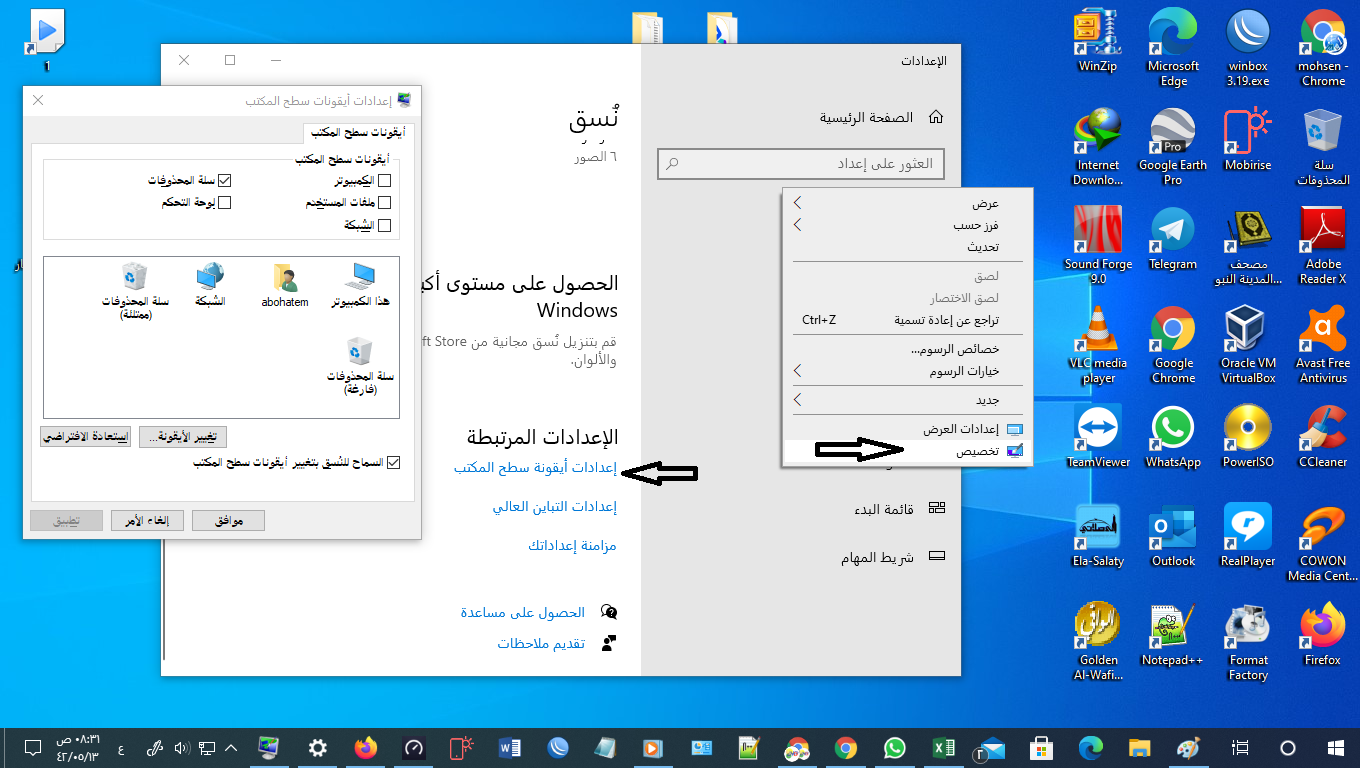
وهذه الاختصارات الاساسية مهمة لكل مستخدم.
جهاز الكمبيوتر وبالضغط عليه تظهر صفحة فيها الأقراص المحلية والأقراص المضغوطة وكل ما يتم توصليه للكمبيوتر من أجهزة.
وفي حال الضغط عليه باليمين تظهر لديك بعض الخيارات من أهمها إدارة حيث يتم توجيهك لأدارة أجهزة الكمبيوتر وستم شرحها بشرح مستقل، وخصائص حيث يتم توجيهك لخصائص الكمبيوتر العامة وستيم ايضا شرحها بشرح مستقل.
لوحة التحكم، وبفتحها يتم عرض لوحة التحكم بالكمبيوتر:
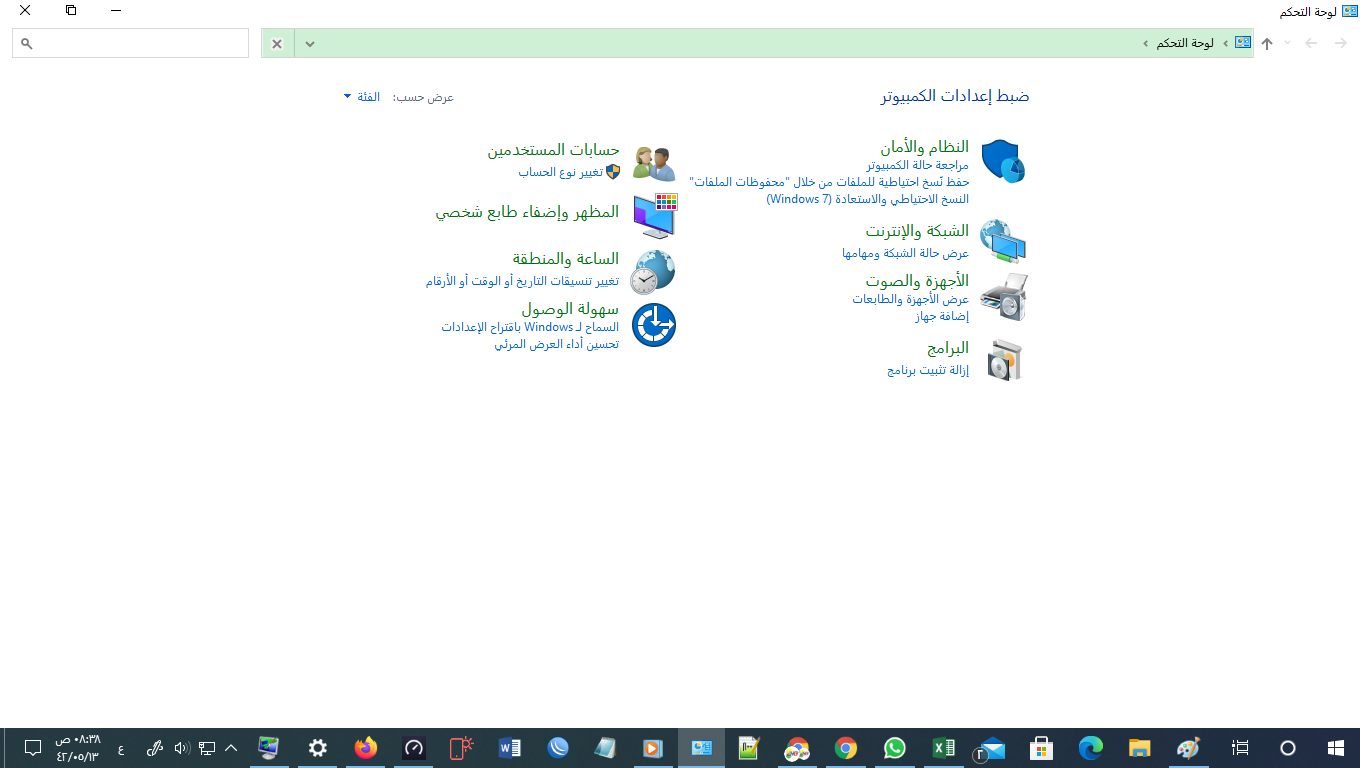
وفيها كل ما يتعلق بالنظام والأمان والشبكة والانترنت والأجهزة والطابعات والبرامج والحسابات والمظهر واللغة وسهولة الوصول.
وكل هذه سيتم شرحها بشروح مستقلة.
سلة المهملات: يتم فيها وضع الملفات التي تم حذفها من الكمبيوتر ويمكن استعادتها ويمكن حذفها بشكل نهائي، وللمعلومة أي ملف يتم عمل قص له أو حذف من الخيارات أو بزر دليت في الكيبورد يتم وضعه في سلة المهملات إلا في حالة كون الملف كبير جدا فيتم اعلامك بانه سيتم حذفه بشكل نهائي وفي هذه الحالة لا تجده في السلة، وايضا في حال الحذف من الفلاش يتم حذفه بشكل نهائي، وأيضا في حال الضغط على الملف بزر الحذف مع Ctrl يتم الحذف بشكل نهائي.
الشبكة: وبالضغط عليه يتم عرض ما يتعلق بالشبكة من ناحية الاتصال أو تعديل اعدادات الشبكة أو عمل شبكة وما إلى ذلك من الخيارات وسيتم شرحها كذلك في شروح مستقلة.
ملفات المستخدم: وبالضغط عليه يتم عرض جميع ملفات المستخدم مثل التنزيلات والفيديو والصور والمستندات.
هذا كل ما يتعلق باختصارات سطح المكتب.
أما الملفات الاختيارية الاخرى فيتم وضعها من قبل المستخدم ولكن الأفضل أن تكون الملفات في قسم الدي أو أي قسم آخر حتى لا يتم الضغط على سطح المكتب أو قرص النظام، ويمكن إنشاء اختصارات للملفات في سطح المكتب وهذه لا تؤثر على الجهاز فمثلا لديك ملف فيه فيديو بحجم كبير لو وضعته كما هو في سطح المكتب يسبب ضغط على السي وأيضا ضغط على المعالج لانه يقوم بمعالجة الملف اذا كنت تستعرض سطح المكتب، فالحل هو وضع الملف في قرص غير السي وإنشاء اختصار له في سطح المكتب وذلك بهذه الطريقة تقوم بعمل نسخ للملف وتفتح سطح المكتب وتضغط باليمين لصق الاختصار:
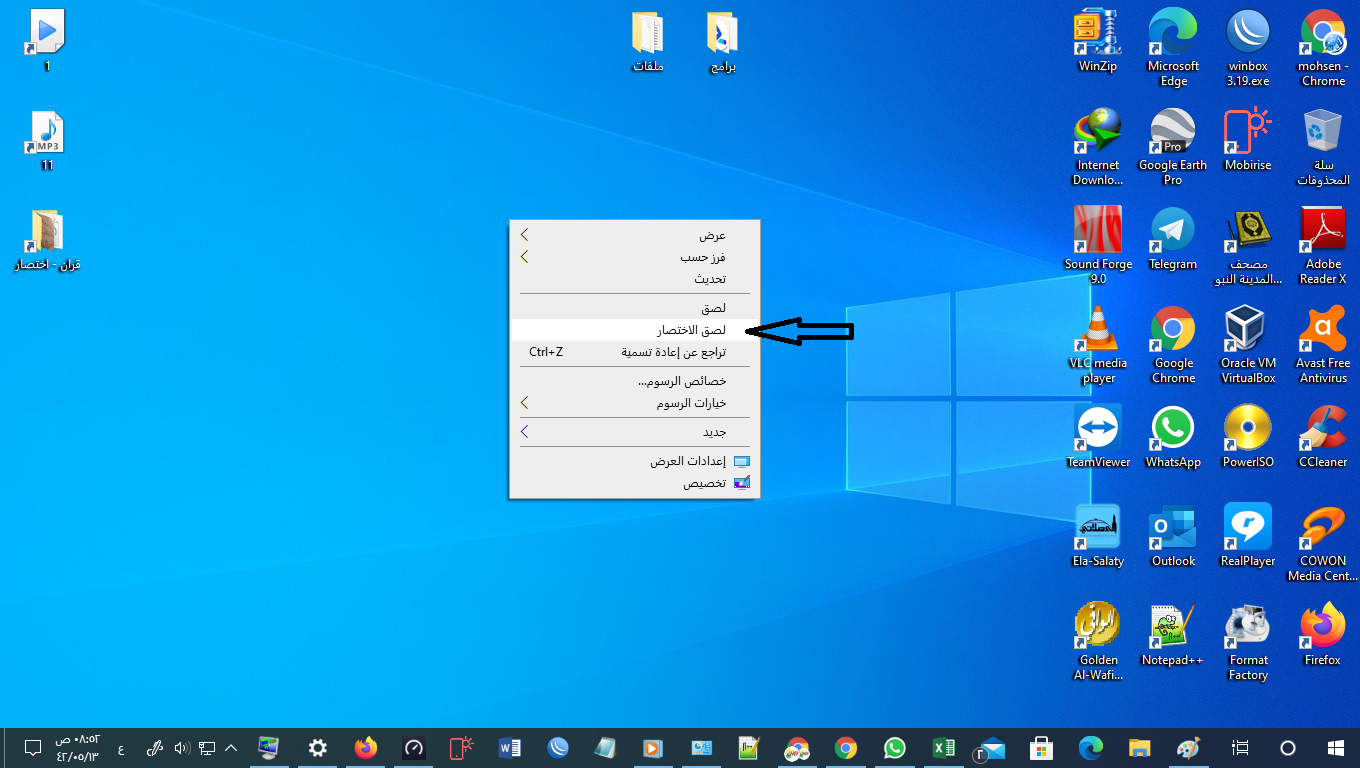
نلاحظ عند الضغط على سطح المكتب باليمين ظهور بعض الخيارات منها:
عرض: بالضغط عليه تظهر خيارات منها: أشكال الايقونات كبيرة أو متوسطة أو صغيرة وهي ايقونات سطح المكتب، وأيضا الترتيب التلقائي للأيقونات أو الترتيب اليدوي لها وهذا يرجع لذوق المستخدم وليس له علاقة بأي شي آخر، إضهار أيقونات سطح المكتب وفي حال التحديد يتم عرض الأيقونات وإذا قمت بإلغاء التحديد لا تظهر الايقونات.
فرز حسب: وهذه الميزة تستخدم في حال الترتيب التلقائي للايقونات ويتم ترتيبها على حسب ما تحدده إما بالاسم أو الحجم أو النوع أو التاريخ.
تحديث: وعند الضغط يتم تديث سطح المكتب وتستخدم هذه الميزة في حال تم نسخ ملف للسطح وعدم ظهوره فإذا ضغطت عليه يتم إظهاره وإنعاش سطح المكتب.
خيارات النسخ والقص واللصق: ويمكن استخدام اختصارات الكيبورد بدلا عنها وسيتم في شرح مستقل ذكر اختصارات لوحة المفاتيح.
خصائص الرسوم: وهذا يتعلق بكرت الشاشة.
خيارات الرسوم: وهذا فيه خيارات من ضمنها: مناسبة العرض للشاشة، ومنها دوران الشاشة جعل الشاشة مقلوبة وما إلى ذلك، وأيضا توجد ميزة إضافية وهي الألوان من جهة التعتيم والتوضيح وما إلى ذلك من خيارات الألوان.
جديد: وفيه يمكنك من إنشاء مجلد جديد على سطح المكتب أو ملف جديد لتطبيق، وبدء العمل عليه.
إعدادات العرض: وفيه تظهر صفحة الاعدادات لجهاز العرض وفيه خيارات كثيرة سيتم شرحها بشرح مستقل.
تخصيص: وفيه أيضا خيارات كثيرة من أهمها الخلفية والنسق والاختصارات وشاشة التأمين وغير ذلك وسيتم شرحة بشرح مستقل.
هذا كل ما يتعلق بسطح المكتب وانتظرونا في شرح جديد.



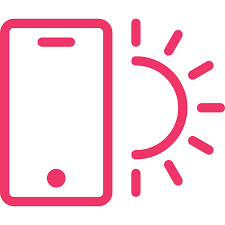

تعليق واحد